
Brian Curtis
0
5198
782
Windows 8.1 sa sobom donosi jednu prilično neočekivanu promjenu: uklanjanje SkyDrive-a “donijeti” značajka koja je korisnicima omogućila daljinski pristup svim njihovim datotekama s drugog uređaja. Ne bojte se, korisnici Windows 8.1, jer još uvijek postoje neke mogućnosti da dođete do onih datoteka koje ste zaboravili ukloniti sa radne površine.
SkyDrive za Windows 8.1 sadrži integraciju na cijelom sustavu i sposoban je alat za sinkronizaciju datoteka. Kako održavati datoteke sinkronizirane s SkyDrive u sustavu Windows 8.1. Kako se datoteke sinkronizirati s SkyDriveom u sustavu Windows 8.1 Spremanje podataka na daljinu i njihovo sinkroniziranje na uređajima nikada nije bilo tako jednostavno, pogotovo ako koristite Windows 8.1. SkyDrive je dobio značajno ažuriranje, poboljšavajući svoju integraciju sa Windowsom i dodajući zanimljive nove značajke. za korisnike Windows-a, no uklanjanje desktop klijenta i značajke Dohvati iznenadili su mnoge nadogradnje. Ovdje su opcije treće strane (pa čak i Microsoftov vlastiti alat) za pristup datotekama i aplikacijama na radnoj površini, iako su korisne, niti približno tako jednostavne ili jednostavne kao što je Fetch, jer zahtijevaju dodatne instalacije i postavljanje..
Dakle, ako želite uživati u mnogim prednostima Windowsa 8.1 Kako nadograditi na Windows 8.1 pregled i što očekivati kako nadograditi na Windows 8.1 pregled i što očekivati Svi koji koriste Windows 8 sada mogu besplatno nadograditi na preglednu verziju sustava Windows 8.1 , Ovo ažuriranje pročišćava Windows 8, dajući korisnicima tipkovnice i miša važna poboljšanja sučelja i poboljšavajući moderno sučelje… morat ćete žrtvovati SkyDrive's Fetch. Ispitajmo kako možete vratiti tu funkcionalnost.
Microsoft Remote Desktop
Na prvom mjestu je Microsoftova aplikacija Remote Desktop, koja je upravo dobila neke pogodne mobilne kolegice Microsoft pokrenuo Remote Desktop za iOS i Android Microsoft pokrenuo Remote Desktop za iOS i Android Microsoft je objavio aplikaciju Remote Desktop za iOS i Android. Ova uredna mala aplikacija donosi svijet sustava Windows na vaše tablete i telefone, bez obzira na platformu. za iOS i Android. Pomoću udaljene radne površine u sustavu Windows možete se povezati na radnu površinu s prijenosnog računala ili s kućnog računala na radno računalo sve dok je računalo na koje pokušavate pristupiti, povezano s Internetom i instaliran je udaljeni radni stol. , Aplikacije za iOS i Android odvode ovaj korak dalje, omogućujući vam u potpunosti pristup računalu s mobilnog uređaja.
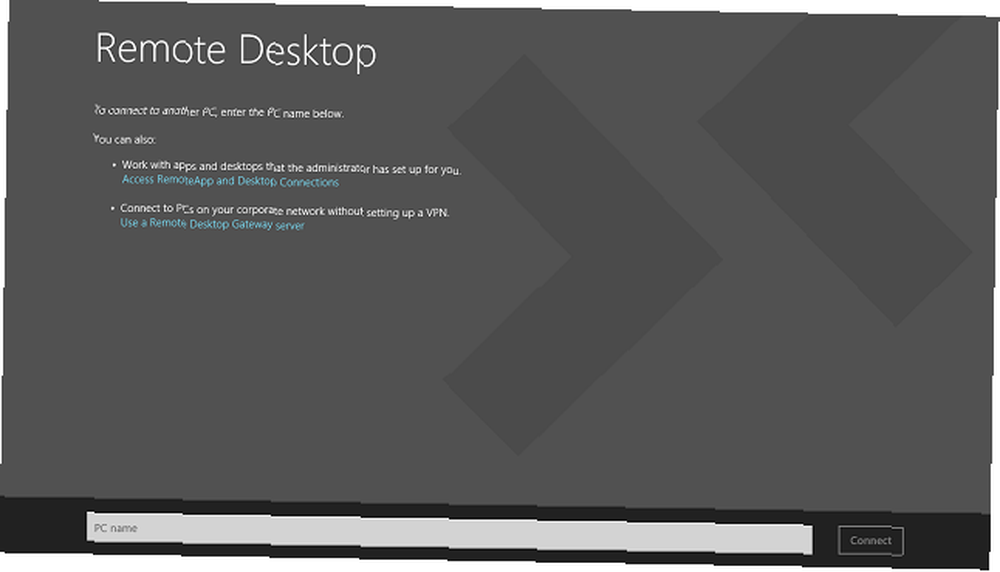
I radna verzija i Android aplikacija vrlo su jednostavni. Na radnoj površini prikazana vam je traka za upis imena računala na koje pokušavate doći. Aplikacija Android omogućuje vam postavljanje više veza pomoću računarskog imena ili IP adrese računala i omogućuje vam spremanje vjerodajnica za prijavu za brz udaljeni pristup.
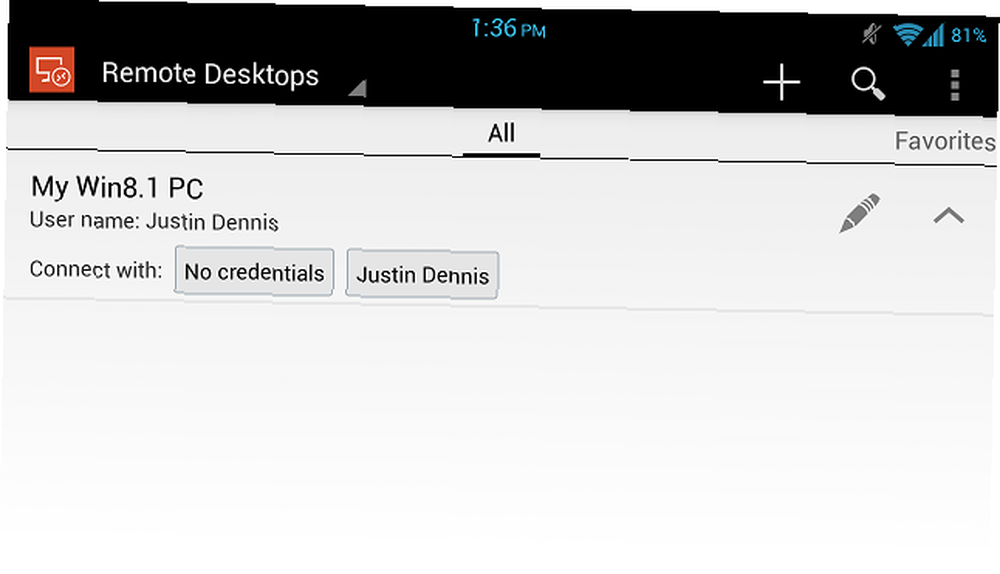
Najveća je mana ovdje da možete pristupiti samo računalima sa sustavom Windows 8.1 Pro, a ne redovitim Windows 8.1. Mislim da je to ogroman problem, budući da je značajka Fetch programa SkyDrive radila na bilo kojem Windows 8 uređaju, a ostale ove aplikacije trećih proizvođača rade bez obzira na verziju sustava Windows 8 koju pokrećete.
TeamViewer
Jednostavno rješenje ako Microsoft Remote Desktop ne radi za vas je TeamViewer. Za razliku od Microsoftovog alata, TeamViewer je dostupan za širok raspon uređaja, uključujući desktop verziju za Windows 7 i 8, modernu verziju za Windows 8 i RT, Windows Phone, Mac, Linux, Android i iOS.
Aplikacije za radnu površinu za Windows, Mac i Linux omogućuju vam kontrolu tih uređaja pomoću aplikacija s bilo koje druge platforme. Na primjer, možete upravljati Mac-om sa svog Android uređaja, ali ne možete upravljati Android uređajem sa Mac-a. Samo radne površine na radnoj površini omogućuju upravljanje uređajem.
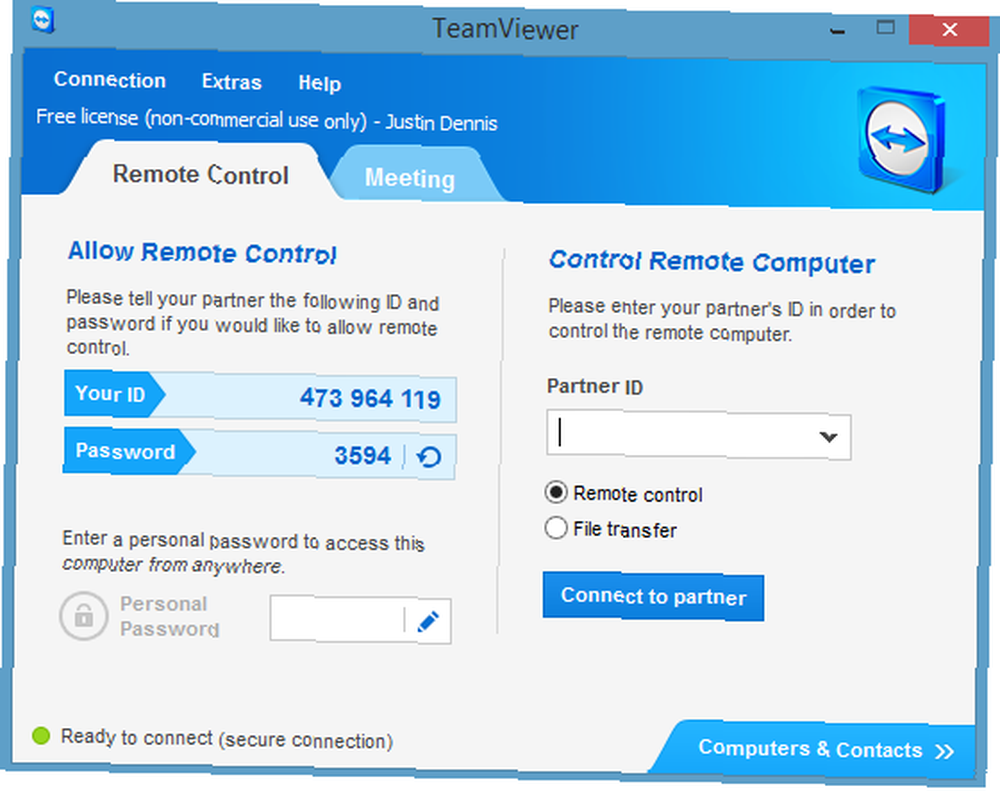
Aplikacije su povjetav za postavljanje i korištenje. Aplikacija za radnu površinu daje vam ID i četveroznamenkastu lozinku koju možete promijeniti ako želite, a zatim te podatke jednostavno upišete u aplikaciju za daljinski upravljač koji koristite i voila, kojom upravljate računalom. Bilo je lakše nego što sam mislio da će biti, a kontrole su zapravo prilično lako savladale na Androidu.
Traka crta dno s opcijama poput postavki, kao i Windows 8 opcijama poput otvaranja izbornika Charms. Prelazni prsti upravljaju mišem, umjesto da se kreću po njima kao da koristite zaslon osjetljiv na dodir, što je u početku bilo zbunjujuće, ali bilo je dovoljno jednostavno da se naviknete.
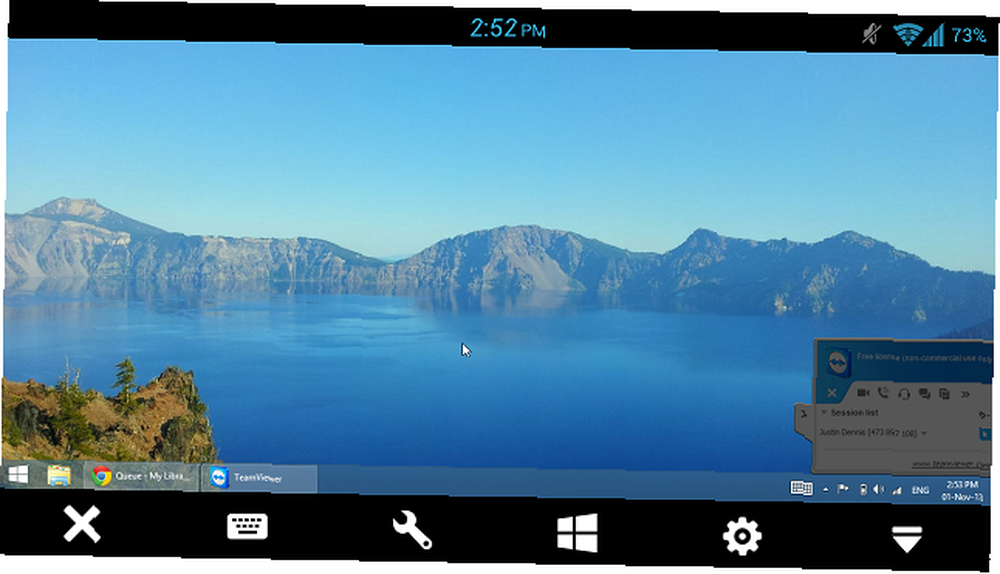
Međutim, iznenadilo me što aplikacija Windows 8 / RT ne dopušta udaljenim aplikacijama da se povezu s njom. Dakle, ako imate pun Windows 8 (a ne RT), morate preuzeti aplikaciju za radnu površinu kako biste omogućili daljinske veze.
TeamViewer je besplatan za osobnu, nekomercijalnu upotrebu, ali naplaćuje se ako ga želite koristiti u svom poslu. Morate stvoriti i besplatni račun da bi mogao funkcionirati.
Splashtop
Splashtop djeluje na gotovo identičan način kao TeamViewer, ali iskustvo je znatno bolje. Podržava isti širok raspon uređaja i omogućuje u osnovi istu funkcionalnost, ali nema ID brojeva za unos, a mobilne aplikacije podržavaju geste Windows 8 prilikom povezivanja s Windows 8 uređajem. Ove male razlike dovoljne su da Splashtop učini atraktivnijom opcijom u pogledu jednostavnosti uporabe i mobilnog sučelja.
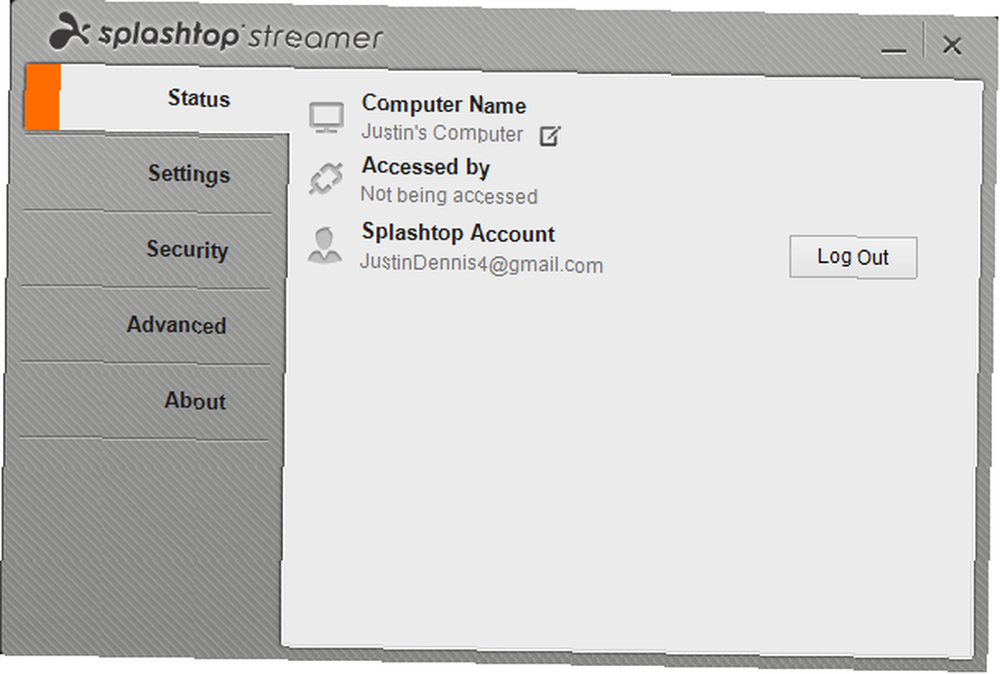
Kao i kod TeamViewera, Splashtop ima Windows 8 / RT aplikaciju, ali morate preuzeti aplikaciju za radnu površinu kako bi uređaj mogao biti kontroliran. Morate stvoriti i prijavu, ali nakon što se prijavite na jednom od svojih uređaja, možete automatski vidjeti ostale uređaje bez upisivanja bilo kojeg ID broja. Ako to vidite kao sigurnosno pitanje, možete se opustiti; Splashtop nudi nekoliko opcija za sigurnost. Možete zatražiti da unesete lozinku za prijavu u Windows prije povezivanja ili možete kreirati zasebnu “sigurnosni kod” koje morate unijeti prije daljinskog povezivanja.
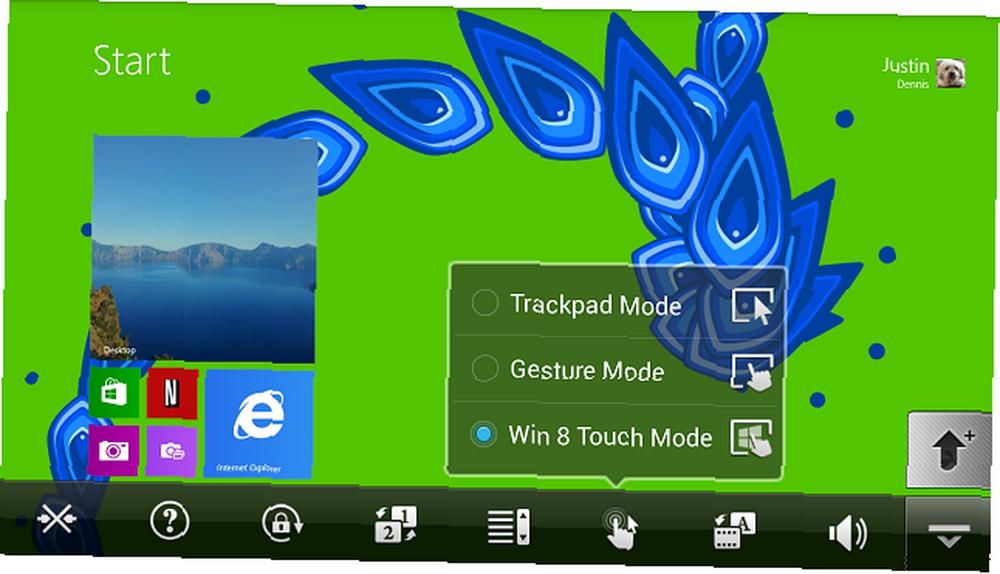
Najveći nedostatak Splashtop-a je taj što besplatna verzija radi samo ako ste na istoj WiFi mreži kao i računalo na koje se pokušavate povezati. Korisno za kontrolu vašeg računala iz druge prostorije, ali uopće nije korisno kad napustite kuću.
Verzija s plaćanjem iznosi 1,99 USD mjesečno ili 16,99 USD tijekom jedne godine i omogućuje vam povezivanje s uređajima s bilo kojeg mjesta.
PocketCloud
Iako se ne nudi na toliko platformi, PocketCloud je nevjerojatna opcija. Ima aplikacije za radnu površinu za Windows i Mac, kao i mobilne aplikacije za iOS i Android uređaje.
Postupak povezivanja je jednostavan, jer pomoću vašeg Google računa prijavljuje se i na radne površine i na mobilne uređaje, koji se mogu međusobno automatski otkriti. Pristup radnoj površini s mobilnog uređaja je jednostavan, a navigacija se vrši kroz mali krug koji možete povlačiti prstom koji djeluje kao miš.
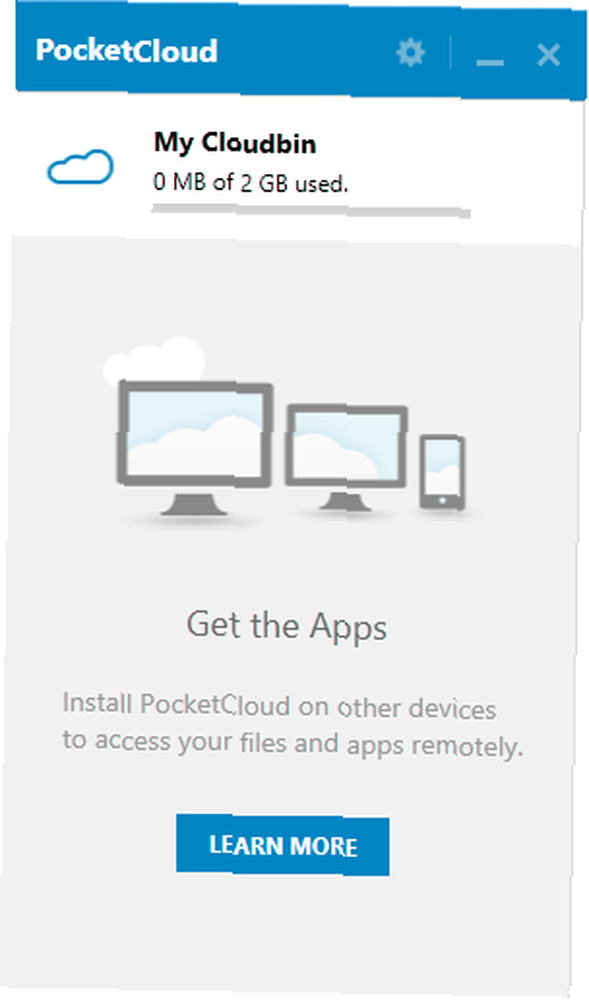
Uz PocketCloud Web dobivate i 2 GB pohrane u oblaku. Besplatna verzija za osobnu upotrebu funkcionirat će samo na jednom računalu, ali za veće operacije možete nadograditi na Premium za 7,99 USD za 3 mjeseca ili 23,99 USD za 16 mjeseci, što ga čini malo skupljim od Splashtop-a. A sa svojim clunkier korisničkim sučeljem, stvarno ne mislim da je vrijedno toga. Međutim, besplatna verzija još uvijek vrijedi pokušati jer se besplatno može povezati s bilo kojeg mjesta poput TeamViewera.
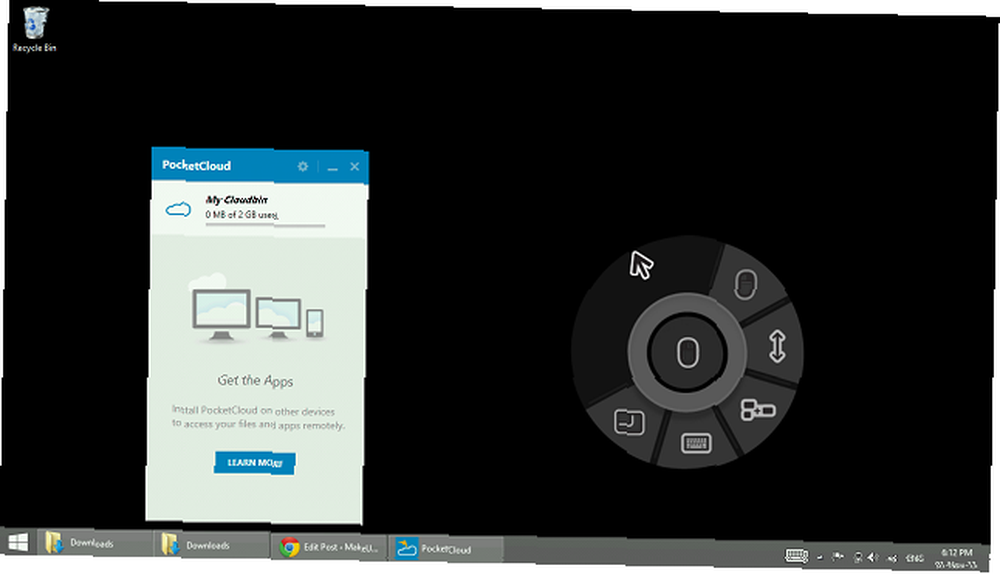
Zaključak
Moj omiljeni od ovih aplikacija bio je lako Splashtop; nažalost, nemogućnost povezivanja s računalom ako niste na istoj WiFi mreži je posrednik. To ga čini razdvojenim između TeamViewera i PocketClouda, a oba su vrlo slična. Osobno, više sam volio TeamViewer zbog njegovog boljeg mobilnog sučelja i brže i jednostavnije instalacije na radnu površinu.
Ako imate Windows 8 Pro, svakako se obratite Microsoftovom klijentu udaljene radne površine. Besplatno je, jednostavno i ima sve što trebate. Nažalost, ne postoje svi sa Windows 8 uređajem Pro, pa ga ne mogu preporučiti.
Međutim, za one slučajeve kada se kod kuće samo opuštate, postoji još jedan jednostavan način upravljanja vašim Windows 8 uređajem. Kako upravljati računarom Windows 8 sa svog mobilnog uređaja Kako upravljati računarom Windows 8 sa svog mobilnog uređaja Ponekad je lijepo samo priključite prijenosno računalo na HDTV i gledajte Netflix - sve dok ga ne morate pauzirati ili prilagoditi glasnoću. Tada morate ustati i preći ... s mobilnog uređaja.
Još uvijek razmišljate o nadogradnji na Windows 8.1? Onda ne zaboravite pripremiti svoje računalo za nadogradnju računala za Windows 8.1? Pripremite ga prvi! Nadogradnja vašeg računala za Windows 8.1? Pripremite ga prvi! Windows 8.1 donosi značajne promjene u sustavu Windows 8 te je dostojna nadogradnja na bilo kojem uređaju. Način nadogradnje ovisi o verziji sustava Windows koju nadograđujete. Ovaj članak ima sve pojedinosti. , Unatoč gubitku Fetch-a, to je još uvijek vrijedna nadogradnja i nadamo se da će jedan od tih programa malo olakšati taj prijelaz.
Koji od ovih vam je najdraži? Imate li još jednu zadivljujuću aplikaciju Remote Desktop koju volite? Javite nam se u komentarima.
Slikovni krediti: Iain Watson Via Flickr











